Conținutul articolului:
- 1 De ce este responsabil și pentru ce este responsabil folderul System Volume informaţii
- 2 Cum să deschideți folderul System Volume Information
- 3 Cum se șterge folderul Informații despre volumul sistemului și merită a face
- 4 Cum să eliminați folderul Informații despre volum de sistem dintr-o unitate flash USB [Video]
- De ce este responsabil și pentru care este responsabil folderul Informații despre volumul sistemului
- Cum să deschideți folderul Informații despre volumul sistemului
- Cum să ștergi folderul Informații despre volumul sistemului și merită a face
- Cum să eliminați folderul Informații despre volum de sistem dintr-o unitate flash USB [Video]
De ce este responsabil și pentru care este responsabil folderul Informații despre volumul sistemului
În sistemele de operare ale familiei Windows există o funcție, vă permite să restaurați sistemul de operare, făcându-l să se redea la o versiune anterioară de stat. Se numește Restaurare sistem. multe utilizatorii sunt familiarizați cu această caracteristică standard.
Recuperarea sistemului de operare, la rândul său, se face din timp fișiere pregătite. La rândul lor, trebuie să fie depozitate undeva și, așa cum puteți ghici deja după context, Windows plasează copii de rezervă ale componentelor importante ale sistemului într-un director numită Informații despre volumul sistemului.
Cum să deschideți folderul Informații despre volumul sistemului

Ștergere dosar / Schimbare drepturi
Dacă vă uitați, accesați folderul Informații despre volumul sistemului de ce nu deloc. Cu toate acestea, dacă vă întrebați ce este acolo este localizat, iar interdicția de acces doar îl încălzește urmați acești pași simpli:
- Asigurați-vă că contul dvs. este autorizat administrator;
- Accesați managerul de fișiere, selectați folderul care vă interesează și faceți clic dreapta pe ea;
- În meniul pop-up, faceți clic pe elementul „Proprietăți”;
- În fereastra care se deschide, selectați fila „Securitate”, selectați numele de utilizator dorit, apoi faceți clic pe butonul “Schimbare”;
- Setați toate casetele din casele de selectare din coloana „Permite”;
- Aplicați modificările.
După aceea, utilizatorul selectat va avea toate drepturile asupra oricărui manipularea unui folder, inclusiv vizualizarea, schimbarea și de ștergere. După ce ne-am dat seama ce Informațiile despre volumul sistemului decid dacă îl ștergeți.
Cum să ștergi folderul Informații despre volumul sistemului și merită a face
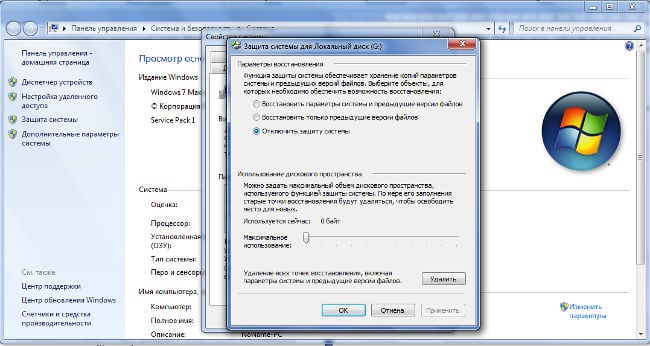
Dezactivați Restaurarea sistemului în Windows 7
După ce toate drepturile au fost acordate folderului corespunzător, scoate-l nu este dificil. Trebuie doar făcut RMB pe ea, selectați „Șterge” și confirmați acțiunea (sau apăsați Enter).
Cu toate acestea, nu are sens să faci acest lucru. Dacă nu o vrei nu scrieți fișiere care ocupă mult spațiu, apoi opriți-le funcția „Restaurare sistem”. Pentru a face acest lucru:
- Faceți clic pe Win și Pause în același timp;
- În fereastra care se deschide, selectați „Protecție sistem”;
- În fereastra care apare, selectați unitatea (de obicei „C”) și faceți clic pe „Personalizați”;
- Selectați „Opriți protecția sistemului” și aplicați setările.
Cum să eliminați folderul Informații despre volum de sistem dintr-o unitate flash USB [Video]
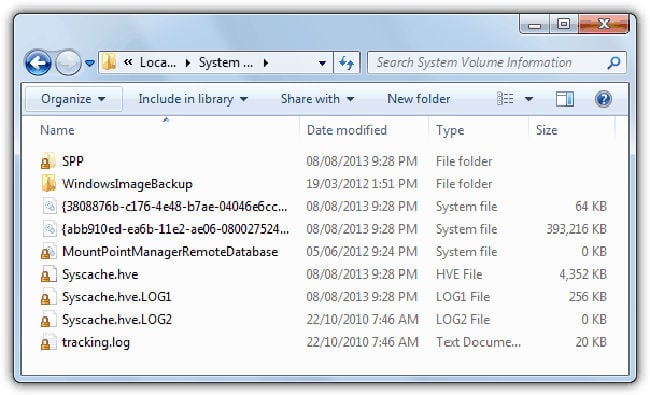
Conținutul folderului de informații despre volumul sistemului
Da, ștergeți folderul System Volume Information din unitatea de sistem aproape inutil. Cu toate acestea, de pe o unitate flash este posibil și, prin caracteristicile trebuie eliminate. Pentru a face acest lucru, fie format mass-media complet sau oferi utilizatorului dreptul de a schimba conținutul directorului Informații despre volumul sistemului, apoi ștergeți folder ca fișier obișnuit. Cum să atribuiți privilegiile necesare, consultați de mai sus.
Dacă data viitoare când conectați o unitate flash, folderul va fi din nou pe ea apare, apoi dezactivează funcția „Istoricul fișierelor” (instrucțiuni despre cum să faci pentru a face acest lucru, completați pe Internet). Sper să înțelegi ce fel de folderul System Information Information și a decis asta cu ea a face.
